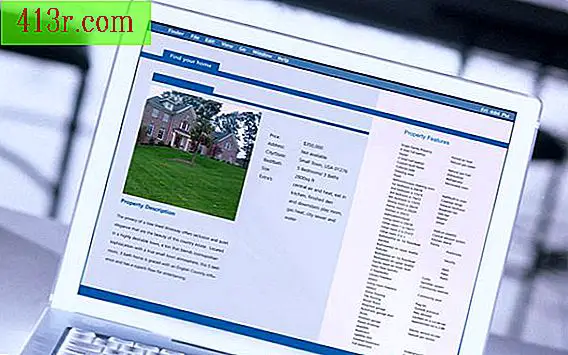Jak blokować witryny w Safari
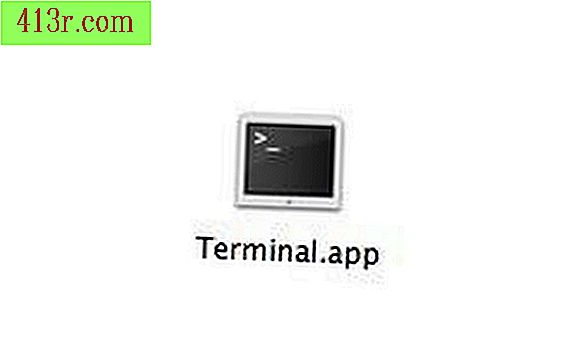
Krok 1
Otwórz narzędzie "Preferencje systemowe" znajdujące się w folderze aplikacji na OS X.
Krok 2
Kliknij "Konta" w wierszu System.
Krok 3
Kliknij ikonę "kłódki" u dołu okna kont, aby umożliwić dodanie nowego konta. Wprowadź hasło administratora na żądanie.
Krok 4
Kliknij znak + w lewym dolnym rogu, aby dodać nowe konto.
Krok 5
Wprowadź ponownie nazwę, krótką nazwę, hasło, hasło i podpowiedź do hasła. Nie zaznaczaj opcji "Zezwalaj na administratora" lub ten użytkownik będzie miał pełny dostęp do komputera, w tym dodawanie i usuwanie kont.
Krok 6
Kliknij "Utwórz konto" i po wyświetleniu monitu kliknij przycisk "Wyłącz automatyczne logowanie". Zmusi to wszystkich użytkowników do zalogowania się przy każdym uruchomieniu komputera.
Krok 7
Kliknij nazwę nowego użytkownika na liście po lewej stronie ekranu i kliknij zakładkę "Kontrola rodzicielska" u góry ekranu.
Krok 8
Kliknij pole wyboru obok Safari i kliknij przycisk "Konfiguruj" po prawej stronie. System podpowie Ci, aby zalogować się jako nowy użytkownik i otworzyć Safari, aby skonfigurować witryny, które mogą odwiedzać użytkownika.
Krok 9
Wróć do Findera i wybierz "Wyloguj" w menu Apple, a następnie zaloguj się jako nowy użytkownik.
Krok 10
Uruchom Safari i wybierz "Preferencje", a następnie "Zabezpieczenia" w menu Safari.
Krok 11
Kliknij, by odznaczyć pole "Aktywuj kontrolę rodzicielską". Wprowadź hasło administratora i zamknij okno preferencji.
Krok 12
Dodaj zakładki ze wszystkich dozwolonych witryn do paska zakładek i usuń wszystkie pozostałe zakładki.
Krok 13
Wróć do Safari i przejdź do "Preferencji" i "Zabezpieczeń". Zaznacz ponownie pole "Aktywuj kontrolę rodzicielską" i wprowadź hasło administratora, aby zablokować zmiany. Teraz tylko te witryny, które zaznaczyłeś, będą dostępne na tym koncie użytkownika
Krok 1
Otwórz aplikację Terminal znajdującą się w folderze "Aplikacje" -> "Narzędzia"
Krok 2
Wpisz polecenie: cp / etc / hosts ~ / Desktop / hosts.txt, aby skopiować bieżący plik hosts.txt na pulpit jako kopię zapasową.
Krok 3
Wprowadź polecenie sudo pico / etc / hosts.
Krok 4
Wprowadź hasło administratora komputera Macintosh i naciśnij Enter / Enter.
Krok 5
Za pomocą klawisza strzałki przesuń kursor w dół na koniec pliku i wprowadź adres IP 127.0.0.1, a następnie nazwę domeny, którą chcesz zablokować. To mówi komputerowi, że adres tej domeny jest teraz numerem IP 127.0.0.1, który jest twoim lokalnym komputerem Macintosh. W ten sposób przeglądarka nie będzie w stanie rozstrzygnąć tej domeny na stronę internetową.
Krok 6
Przytrzymaj klawisz CTRL i wpisz X, aby wyjść po wprowadzeniu wszystkich domen, które chcesz zablokować, w osobnych wierszach. Zostaniesz poproszony o zapisanie. Napisz S dla siebie.
Krok 7
Naciśnij ponownie Enter / Enter, aby potwierdzić, że plik, który chcesz zapisać, to / etc / hosts.
Krok 8
Kliknij menu "Terminal" i wybierz "Exit Terminal", aby wyjść.
Krok 9
Otwórz Safari i wpisz zablokowane domeny w pliku hosts. Wszystkie inne przeglądarki na Twoim komputerze również zablokują dostęp do tej domeny. Możesz wprowadzić tyle domen, ile chcesz w pliku hosts, ale umieść każde polecenie w nowej linii i pamiętaj, że ta akcja blokuje je dla wszystkich użytkowników komputera, w tym Ciebie.